Karta pamięci micro sd - białe ikonki plików
- aliQba

- Posty: 14
- Rejestracja: 02 lut 2010, 20:57
Karta pamięci micro sd - białe ikonki plików
uzywalam testdisc  bardzo dziekuje mam nadzieje ze sie uda
bardzo dziekuje mam nadzieje ze sie uda 
- rokko
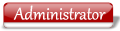
- Posty: 4082
- Rejestracja: 23 lis 2008, 22:14
- Lokalizacja: Myszków
- Kontaktowanie:
Karta pamięci micro sd - białe ikonki plików
OK, czyli Masz obraz *.dd
Należy go zamontować przy pomocy narzędzia FileDisk. Są oczywiście inne, ale zwykle to płatne programy.
Pobierz narzędzie Filedisk, archiwum rozpakuj przy pomocy dowolnego archiwizatora pod Windows.
Instalacja sterownika FileDisk
1) W folderze filedisk-17 znajdują się katalogi exe i sys.
2) Teraz podaję instrukcję dla 32 bit systemu Windows XP, a więc przejdź do katalogu sys\obj\chk\i386\, znajdują się tam dwa pliki. Należy je skopiować do systemowego katalogu. Aby to zrobić wykonaj:
- Start => Uruchom i wpisz %systemroot%\system32\drivers\
- skopiuj pliki do tej lokalizacji (musisz mieć uprawnienia administracyjne, inaczej będzie odmowa dostępu)
3) Po skopiowaniu plików przejdź do katalogu głównego aplikacji FileDisk, będzie w niej plik rejestru filedisk.reg, kliknij dwa razy na nim lewym przyciskiem myszy i dodaj go do rejestru. W razie problemów wykonaj import pliku za pośrednictwem edytora rejestru (regedit.exe)
4) Teraz zrestartuj komputer
Montowanie obrazu *.dd pod Windows z wykorzystaniem narzędzia FileDisk
1) Dla ułatwienia kolejnych kroków skopiuj sobie cały katalog filedisk-17 do lokalizacji C:\
2) Uruchom wiersz poleceń Start => Uruchom => cmd
3) Przejdź do katalogu exe aplikacji FileDisk, w konsoli wpisz:
4) Teraz zamontuj obraz według schematu:
Wyjaśnienie:
X: - litera partycji na której znajduje się plik image.dd (domyślnie tworzony jest w katalogu Testdisk\win\
ścieżka_dostępu_do_pliku\image.dd - jak sama nazwa wskazuje jest to ścieżka dostępu do pliku, na przykład: C:\testdisk\win\image.dd
N: - to litera wirtualnego dysku. Pod tą literą będzie widoczny obraz w systemie.
Po wykonaniu polecenia obraz jest gotowy do użycia i widoczny pod literą N:
Należy go zamontować przy pomocy narzędzia FileDisk. Są oczywiście inne, ale zwykle to płatne programy.
Pobierz narzędzie Filedisk, archiwum rozpakuj przy pomocy dowolnego archiwizatora pod Windows.
Instalacja sterownika FileDisk
1) W folderze filedisk-17 znajdują się katalogi exe i sys.
2) Teraz podaję instrukcję dla 32 bit systemu Windows XP, a więc przejdź do katalogu sys\obj\chk\i386\, znajdują się tam dwa pliki. Należy je skopiować do systemowego katalogu. Aby to zrobić wykonaj:
- Start => Uruchom i wpisz %systemroot%\system32\drivers\
- skopiuj pliki do tej lokalizacji (musisz mieć uprawnienia administracyjne, inaczej będzie odmowa dostępu)
3) Po skopiowaniu plików przejdź do katalogu głównego aplikacji FileDisk, będzie w niej plik rejestru filedisk.reg, kliknij dwa razy na nim lewym przyciskiem myszy i dodaj go do rejestru. W razie problemów wykonaj import pliku za pośrednictwem edytora rejestru (regedit.exe)
4) Teraz zrestartuj komputer
Montowanie obrazu *.dd pod Windows z wykorzystaniem narzędzia FileDisk
1) Dla ułatwienia kolejnych kroków skopiuj sobie cały katalog filedisk-17 do lokalizacji C:\
2) Uruchom wiersz poleceń Start => Uruchom => cmd
3) Przejdź do katalogu exe aplikacji FileDisk, w konsoli wpisz:
Kod: Zaznacz cały
cd /d "c:\FileDisk\exe"4) Teraz zamontuj obraz według schematu:
Kod: Zaznacz cały
filedisk /mount 0 X:\ścieżka_dostępu_do_pliku\image.dd n:Wyjaśnienie:
X: - litera partycji na której znajduje się plik image.dd (domyślnie tworzony jest w katalogu Testdisk\win\
ścieżka_dostępu_do_pliku\image.dd - jak sama nazwa wskazuje jest to ścieżka dostępu do pliku, na przykład: C:\testdisk\win\image.dd
N: - to litera wirtualnego dysku. Pod tą literą będzie widoczny obraz w systemie.
Po wykonaniu polecenia obraz jest gotowy do użycia i widoczny pod literą N:
Poradniki informatyczne »» Dostępne tylko dla zarejestrowanych użytkowników
Na stronie znajdziesz porady komputerowe a także informacje dotyczące technik promowania serwisów WWW, ciekawe narzędzia dla marketingowców. Zapraszam!
Promocja sklepów, Optymalizacja stron, Pozycjonowanie w Google »» kontakt<małpa>techformator.pl
W sprawach IT nie pomagam na PW
Na stronie znajdziesz porady komputerowe a także informacje dotyczące technik promowania serwisów WWW, ciekawe narzędzia dla marketingowców. Zapraszam!
Promocja sklepów, Optymalizacja stron, Pozycjonowanie w Google »» kontakt<małpa>techformator.pl
W sprawach IT nie pomagam na PW
- aliQba

- Posty: 14
- Rejestracja: 02 lut 2010, 20:57
Karta pamięci micro sd - białe ikonki plików
wpisuje kod cd /d "c:\FileDisk\exe" i pisze mi ze "system nie moze odnalezc okreslonej sciezki" zrobilam wszystko dobrze przenioslam caly katalog na dysk C potem nawet napislam inaczej nazwe bo ja mam katalog zapisany jako "filedisc-17" a w podanym kodzie jest samo FileDisc ale tez to samo wyskakuje co robic?
- rokko
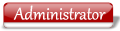
- Posty: 4082
- Rejestracja: 23 lis 2008, 22:14
- Lokalizacja: Myszków
- Kontaktowanie:
Karta pamięci micro sd - białe ikonki plików
system nie moze odnalezc okreslonej sciezki
Musisz źle ścieżkę wpisywać.
Dobra zrobimy inaczej. Normalnie aby korzystać z danego narzędzia pod konsolą albo trzeba dodać ścieżkę w zmiennych środowiskowych do danej aplikacji (katalogu), albo też skopiować dane narzędzie do katalogu systemowego czyli C:\Windows\system32
Druga metoda jest najłatwiejsza więc z katalogu ...\filedisk-17\exe\ skopiuj plik filedisk.exe do powyższego folderu czyli C:\Windows\system32
Jak Masz otwarty wiersz poleceń to zamknij i otwórz go ponownie.
Wpisz w konsoli:
Kod: Zaznacz cały
filedisk /?Jeżeli pojawi się że nie rozpoznano polecenia to coś jest nie tak. Jeżeli natomiast pojawi się w konsoli opis narzędzia wraz z przełącznikami możliwymi do zastosowania, to jest wszystko ok i będzie można zamontować obraz.
Poradniki informatyczne »» Dostępne tylko dla zarejestrowanych użytkowników
Na stronie znajdziesz porady komputerowe a także informacje dotyczące technik promowania serwisów WWW, ciekawe narzędzia dla marketingowców. Zapraszam!
Promocja sklepów, Optymalizacja stron, Pozycjonowanie w Google »» kontakt<małpa>techformator.pl
W sprawach IT nie pomagam na PW
Na stronie znajdziesz porady komputerowe a także informacje dotyczące technik promowania serwisów WWW, ciekawe narzędzia dla marketingowców. Zapraszam!
Promocja sklepów, Optymalizacja stron, Pozycjonowanie w Google »» kontakt<małpa>techformator.pl
W sprawach IT nie pomagam na PW
- aliQba

- Posty: 14
- Rejestracja: 02 lut 2010, 20:57
Karta pamięci micro sd - białe ikonki plików
dobra wszystko gotowe co mam teraz robic?
- rokko
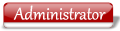
- Posty: 4082
- Rejestracja: 23 lis 2008, 22:14
- Lokalizacja: Myszków
- Kontaktowanie:
Karta pamięci micro sd - białe ikonki plików
Wszystko gotowe czyli? Obraz zamontowany tak? I widoczny jest pod literką N?
Poradniki informatyczne »» Dostępne tylko dla zarejestrowanych użytkowników
Na stronie znajdziesz porady komputerowe a także informacje dotyczące technik promowania serwisów WWW, ciekawe narzędzia dla marketingowców. Zapraszam!
Promocja sklepów, Optymalizacja stron, Pozycjonowanie w Google »» kontakt<małpa>techformator.pl
W sprawach IT nie pomagam na PW
Na stronie znajdziesz porady komputerowe a także informacje dotyczące technik promowania serwisów WWW, ciekawe narzędzia dla marketingowców. Zapraszam!
Promocja sklepów, Optymalizacja stron, Pozycjonowanie w Google »» kontakt<małpa>techformator.pl
W sprawach IT nie pomagam na PW
- aliQba

- Posty: 14
- Rejestracja: 02 lut 2010, 20:57
Karta pamięci micro sd - białe ikonki plików
tak jest sprawdzalam dokladnie to samo co na mojej karcie pamieci
- rokko
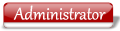
- Posty: 4082
- Rejestracja: 23 lis 2008, 22:14
- Lokalizacja: Myszków
- Kontaktowanie:
Karta pamięci micro sd - białe ikonki plików
OK
Do TestDisk dołączony jest mały, sprytny program do odzyskiwania zdjęć PhotoRec. Jego obsługa przypomina tę z TestDisk.
Na początek z niego skorzystaj.
Uruchom photorec_win.exe
Wybierz podmontowany dysk, literka N:
Zaznacz typ partycji Intel
Wybierz Sys=0D
Other
Później wciskasz "Y" i dajesz ENTER.
W katalogu TestDisk będą zapisywane odzyskane pliki (w recup_dir.1).
Do TestDisk dołączony jest mały, sprytny program do odzyskiwania zdjęć PhotoRec. Jego obsługa przypomina tę z TestDisk.
Na początek z niego skorzystaj.
Uruchom photorec_win.exe
Wybierz podmontowany dysk, literka N:
Zaznacz typ partycji Intel
Wybierz Sys=0D
Other
Później wciskasz "Y" i dajesz ENTER.
W katalogu TestDisk będą zapisywane odzyskane pliki (w recup_dir.1).
Poradniki informatyczne »» Dostępne tylko dla zarejestrowanych użytkowników
Na stronie znajdziesz porady komputerowe a także informacje dotyczące technik promowania serwisów WWW, ciekawe narzędzia dla marketingowców. Zapraszam!
Promocja sklepów, Optymalizacja stron, Pozycjonowanie w Google »» kontakt<małpa>techformator.pl
W sprawach IT nie pomagam na PW
Na stronie znajdziesz porady komputerowe a także informacje dotyczące technik promowania serwisów WWW, ciekawe narzędzia dla marketingowców. Zapraszam!
Promocja sklepów, Optymalizacja stron, Pozycjonowanie w Google »» kontakt<małpa>techformator.pl
W sprawach IT nie pomagam na PW
- aliQba

- Posty: 14
- Rejestracja: 02 lut 2010, 20:57
Karta pamięci micro sd - białe ikonki plików
Dostępne tylko dla zarejestrowanych użytkowników
mam takie cos i nie wiem gdzie mam wybrac to sys
mam takie cos i nie wiem gdzie mam wybrac to sys
- rokko
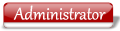
- Posty: 4082
- Rejestracja: 23 lis 2008, 22:14
- Lokalizacja: Myszków
- Kontaktowanie:
Karta pamięci micro sd - białe ikonki plików
Aplikacja nie wykryła żadnych partycji na dysku.
Podświetl Search i ENTER.
Później Other | FAT/NTFS/HFS+/ReiserFS
Później wciskasz "Y" chyba że chcesz wybrać inną lokalizację zapisu odzyskanych danych.
Rozpocznie się proces odzyskiwania.
W katalogu testdisk będą zapisywane odzyskane pliki (domyślnie tak jest po wciśnięciu "Y").
Jeżeli wyskoczą jakiekolwiek komunikaty np. dotyczące formatowania zignoruj je (Anuluj). Zostaw wszystko tak jak jest, aż do czasu zakończenia pracy programu.
Podświetl Search i ENTER.
Później Other | FAT/NTFS/HFS+/ReiserFS
Później wciskasz "Y" chyba że chcesz wybrać inną lokalizację zapisu odzyskanych danych.
Rozpocznie się proces odzyskiwania.
W katalogu testdisk będą zapisywane odzyskane pliki (domyślnie tak jest po wciśnięciu "Y").
Jeżeli wyskoczą jakiekolwiek komunikaty np. dotyczące formatowania zignoruj je (Anuluj). Zostaw wszystko tak jak jest, aż do czasu zakończenia pracy programu.
Poradniki informatyczne »» Dostępne tylko dla zarejestrowanych użytkowników
Na stronie znajdziesz porady komputerowe a także informacje dotyczące technik promowania serwisów WWW, ciekawe narzędzia dla marketingowców. Zapraszam!
Promocja sklepów, Optymalizacja stron, Pozycjonowanie w Google »» kontakt<małpa>techformator.pl
W sprawach IT nie pomagam na PW
Na stronie znajdziesz porady komputerowe a także informacje dotyczące technik promowania serwisów WWW, ciekawe narzędzia dla marketingowców. Zapraszam!
Promocja sklepów, Optymalizacja stron, Pozycjonowanie w Google »» kontakt<małpa>techformator.pl
W sprawach IT nie pomagam na PW
- aliQba

- Posty: 14
- Rejestracja: 02 lut 2010, 20:57
Karta pamięci micro sd - białe ikonki plików
zrobilam filmiki zadne sie nie odzyskaly tylko kilka mp3 ktore normalnie mi chodza na karcie i 3 zdjecia ktore mialam na kompie no trudno  w kazdym razie bardzo dziekuje za wszystko
w kazdym razie bardzo dziekuje za wszystko
- rokko
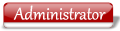
- Posty: 4082
- Rejestracja: 23 lis 2008, 22:14
- Lokalizacja: Myszków
- Kontaktowanie:
Karta pamięci micro sd - białe ikonki plików
To w takim razie użyj innego oprogramowania do odzyskiwania. Jest w sieci sporo programów tego typu.
Poradniki informatyczne »» Dostępne tylko dla zarejestrowanych użytkowników
Na stronie znajdziesz porady komputerowe a także informacje dotyczące technik promowania serwisów WWW, ciekawe narzędzia dla marketingowców. Zapraszam!
Promocja sklepów, Optymalizacja stron, Pozycjonowanie w Google »» kontakt<małpa>techformator.pl
W sprawach IT nie pomagam na PW
Na stronie znajdziesz porady komputerowe a także informacje dotyczące technik promowania serwisów WWW, ciekawe narzędzia dla marketingowców. Zapraszam!
Promocja sklepów, Optymalizacja stron, Pozycjonowanie w Google »» kontakt<małpa>techformator.pl
W sprawach IT nie pomagam na PW
- aliQba

- Posty: 14
- Rejestracja: 02 lut 2010, 20:57
Karta pamięci micro sd - białe ikonki plików
ok poprobuje jeszcze ale to maja byc programy do odzyskiwania danych z karty pamieci tak?
- rokko
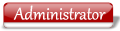
- Posty: 4082
- Rejestracja: 23 lis 2008, 22:14
- Lokalizacja: Myszków
- Kontaktowanie:
Karta pamięci micro sd - białe ikonki plików
PhotoRec odzyskuje tylko najpopularniejsze pliki, tutaj Masz cały wykaz:
Inne darmowe programy do odzyskiwania danych:
PC Inspector File Recovery
PC Inspector Smart Recovery
Instrukcja:
Z płatnych:
- R-Studio
- EasyRecovery
Kod: Zaznacz cały
http://www.cgsecurity.org/wiki/File_Formats_Recovered_By_PhotoRecInne darmowe programy do odzyskiwania danych:
PC Inspector File Recovery
PC Inspector Smart Recovery
Instrukcja:
Kod: Zaznacz cały
http://dyski.cdrinfo.pl/artykuly/datarecovery/strona5.phpKod: Zaznacz cały
http://www.elektroda.pl/rtvforum/topic868490.html#4199352Z płatnych:
- R-Studio
- EasyRecovery
Poradniki informatyczne »» Dostępne tylko dla zarejestrowanych użytkowników
Na stronie znajdziesz porady komputerowe a także informacje dotyczące technik promowania serwisów WWW, ciekawe narzędzia dla marketingowców. Zapraszam!
Promocja sklepów, Optymalizacja stron, Pozycjonowanie w Google »» kontakt<małpa>techformator.pl
W sprawach IT nie pomagam na PW
Na stronie znajdziesz porady komputerowe a także informacje dotyczące technik promowania serwisów WWW, ciekawe narzędzia dla marketingowców. Zapraszam!
Promocja sklepów, Optymalizacja stron, Pozycjonowanie w Google »» kontakt<małpa>techformator.pl
W sprawach IT nie pomagam na PW
-
mareks93

- Posty: 1
- Rejestracja: 19 lis 2012, 15:43
Karta pamięci micro sd - białe ikonki plików
zamontowałem obraz, klikam lewym przyciskiem myszy i wyswietla mi się że mam 2.2 GB zajętego miejsca podczas gdy otwieram napęd n: nic się nie wyświetla ...
-
- Reklama
Kto jest online
Użytkownicy przeglądający to forum: Obecnie na forum nie ma żadnego zarejestrowanego użytkownika i 6 gości
